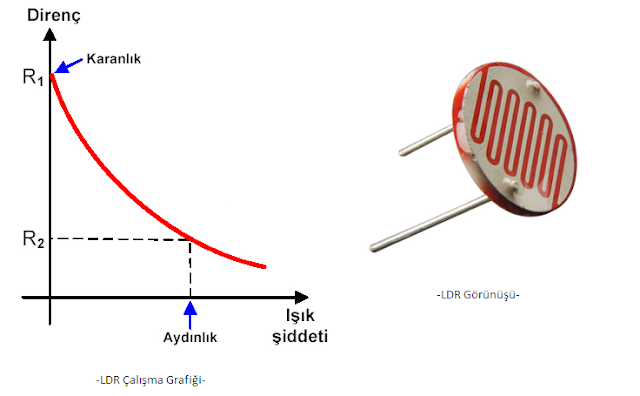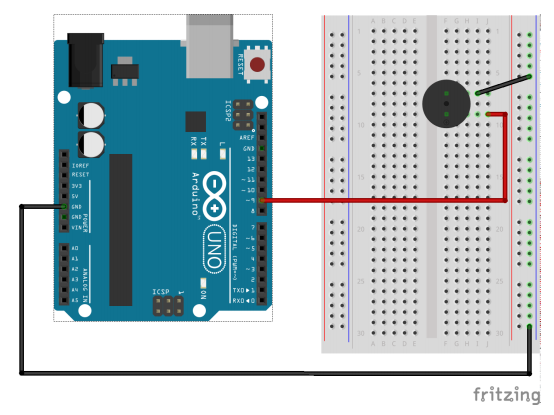Bu yazıda Uygulamalı Arduino Eğitimi nden bahsetmek istiyorum. Bu eğitimde , Tinkercad üzerine elektronik devreler kurup , gerekli kodları yazdıktan sonra bu kodları arduino ya yükleyip yaptığımız işlemlerin sonucunu görebilmekteyiz.
Kurs linki >>>https://www.udemy.com/course/uygulamali-arduino-egitimi/?referralCode=9F08BB7DAFA3BA3A8397
Tinkercad Nedir ?
Tinkercad ile 3D tasarımlar yapıp bu tasarımları 3D yazıcıdan yazdırabilirsiniz ve elektronik devreler kurabilirsiniz. Tinkercad'i bilgisayara indirmeden online olarak kullanmak mümkündür. Tinkercad sitesi:
Tinkercad Autodesk firması tarafından oluşturulmuştur ve kullanımı oldukça basittir. Herkes ücretsi bir şekilde bu programı kullanabilir.